w10电脑怎么显示Samples设置项|w10设置显示Samples项的方法
发布时间:2017-05-08 13:40:55 浏览数:
w10电脑怎么显示Samples设置项?Samples,顾名思义,就是样本的意思。什么的样本?Windows10设置项UI的样本。所以该设置项于普通用户并无意义,只对开发者们有用。不过对于好奇的朋友们,依然可以按如下的方法把Samples设置项显示出来,满足一下好奇心。
w10设置显示Samples项的方法:
打开注册表编辑器,定位至:
HKEY_CURRENT_USER\Control Panel
PS:如何快速定位至注册表中某项。
鉴于修改注册表有风险,所以建议修改前备份注册表(备份注册表的方法),或者创建系统还原点,以便出现问题时恢复。
在右侧窗格中新建一个名为EnableSamplesPage的DWORD(32位)值,双击该值打开编辑窗口,把数值数据修改为 1 。
重新打开“设置”,你就可以看到新出来的Samples设置项了。如图:
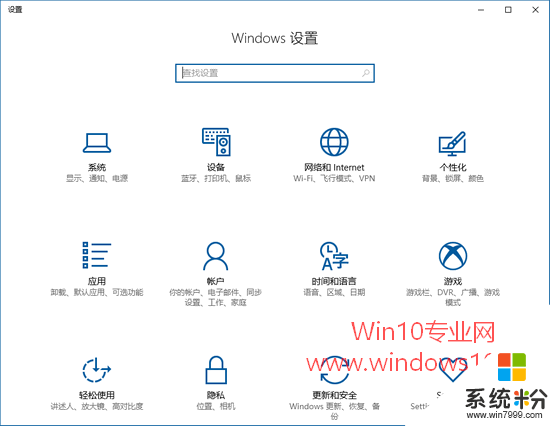
点击该项打开View Model Samples设置界面。如图:
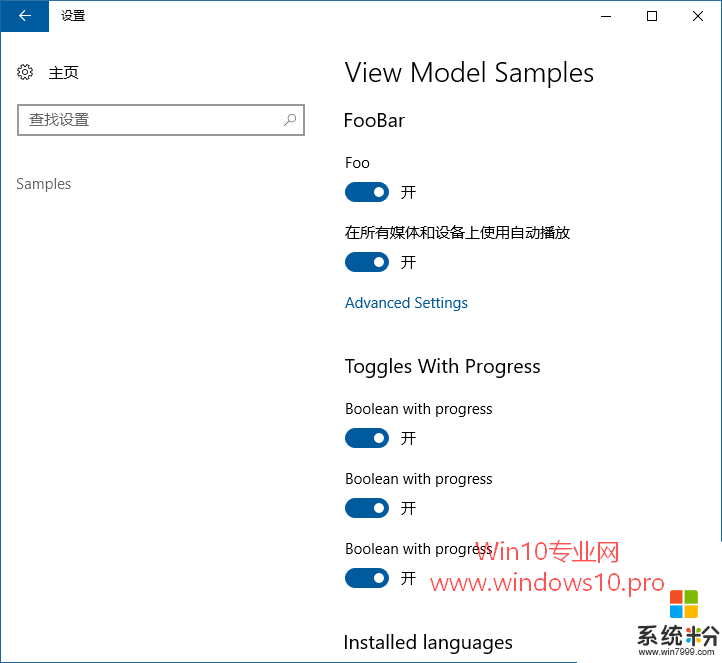
【w10电脑怎么显示Samples设置项】大家知道是怎么一回事了吧,按照上述的教程步骤来设置就能解决问题。还有其他的windows系统下载使用的疑问的话,都欢迎上系统粉官网查看。